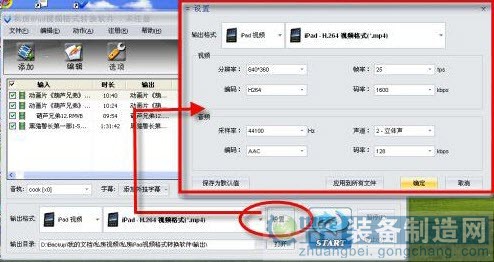1、首先下载安装一款热门的“私房iPad视频格式转换软件”,该软件是一款专业的iPad视频转换工具针对苹果iPad2和iPad设计,可以将网络中常见的RMVB/RM、AVI、WMV、MKV等电影视频格式直接快速转换成能够在iPad2中播放的专用格式。
2、第一步:打开私房iPad视频格式转换软件,点击主界面左上方“添加”按钮将下载好的动画片电影导入到软件中来,该iPad视频转换器支持批量导入转换功能,因为很多动画片有若干集,每次可以多转换几集让小朋友暑假也看个尽兴。另外,直接把需要进行iPad视频转换的动画片用鼠标拖进软件界面中也是可以的,随便你选择哪种方式来添加文件。
3、第二步:在软件主界面下方选择输出iPad视频格式,一般为简单省事可以直接使用默认的第一项“iPad-H.264视频格式(*.MP4)”,这个格式转换出来后iPad2和iPad都能完全支持,流畅播放。至于各种参数设置我们就完全不必理会了,该iPad视频转换器可以最大限度支持“傻瓜”式操作且保证用户得到最优质的iPad视频格式文件,简单易用。
4、第三步:这一步对于很多家长朋友来说可以直接忽略看下一步,对一些熟悉iPad视频格式转换的用户来说,可能会想要自己去修改一些参数设置,或是对视频进行一些编辑、剪辑、放大原视频声音等操作,那么在该iPad视频转换器中也都能找到对应的操作项,感兴趣的朋友可以自己去尝试软件丰富的功能,这里就不详细介绍了。
5、第四步:完成了以上iPad视频格式设定之后,我们就可以点击软件界面右下方的“START”按鸵晚簧柢钮开始转换文件,私房iPad视频格式转换软件即可自动完成对动画片电影视频的格式转换。自动完成转换任务后,软件默认会自动打开保存文件目录,此时我们只要打开苹果iTunes把这些转好的iPad视频文件都添加到iTunes中,然后把iPad2或iPad连接电脑后执行视频同步操作,即可将转换好的动画片快速导入到iPad或iPad2中播放观看了,对于同步功能相信广大苹果iPad用户操作是轻车熟路,这里就不进行演示了。